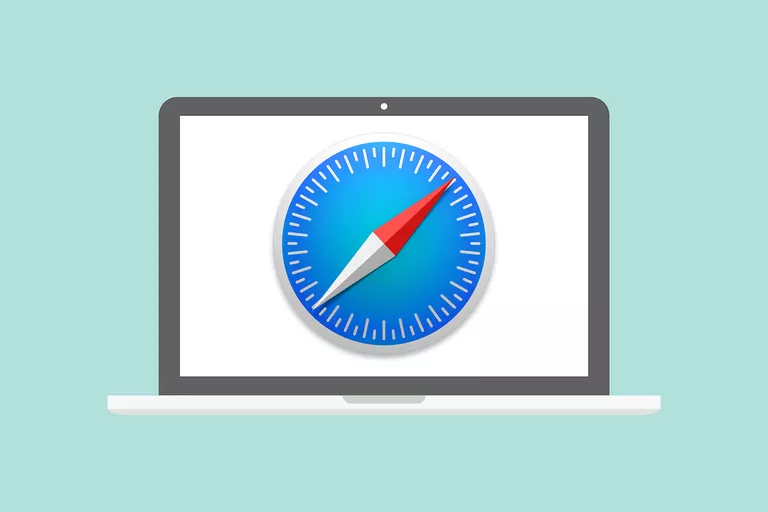
Favoritos, favoritos, Apple parece tener dificultades para decidir cómo llamar a los atajos de los sitios web que se ven con frecuencia en el navegador Safari del Mac.
Pero no importa cómo los llames, perder tus marcadores, favoritos o Top Sites puede ser un momento emocionante.
Fallos de correo y se lleva Safari con él
En algún momento tuvimos un problema interesante cuando iniciamos uno de nuestros Macs y lanzamos Safari. Todos los marcadores que normalmente aparecen en la barra de marcadores han desaparecido. Los marcadores del menú Marcadores también habían desaparecido.
Curiosamente, los marcadores de Top Sites todavía estaban presentes, lo que proporcionó una pista de lo que había sucedido.
Los marcadores desaparecieron después de que la aplicación Apple Mail se colgara por alguna razón. Tuvimos que usar la opción Force Quit para salir de Mail, pero no tuvimos problemas para salir manualmente de Safari y de las otras aplicaciones que teníamos abiertas en ese momento. Cuando reiniciamos el Mac y lanzamos Safari, todo había desaparecido. No había ni un solo elemento en la barra de marcadores ni en el menú Marcadores. Pero como mencionamos, los Top Sites todavía estaban presentes.
Culpable Probable: El archivo plist
La causa más probable del problema era que el archivo bookmarks.plist se había corrompido, y Safari se negó a cargar el archivo cuando se lanzó. El archivo simplemente podría haberse bloqueado cuando se realizó el Force Quit, o podría haberse mezclado en algún momento cuando estábamos intentando que Mail volviera a funcionar.
Mail y Safari no deberían estar entrelazados de esta manera, pero quizás comparten una biblioteca del sistema que estaba involucrada en el problema del bloqueo. Los problemas con los archivos plist son una de las curaciones de Macs Achilles. Parecen ser un punto débil en la estructura de las aplicaciones. Afortunadamente, los archivos que se corrompen son fácilmente reemplazados, causando a lo sumo un poco de inconveniencia. A continuación encontrará instrucciones para reemplazar los archivos plist.
Lo interesante fue que los Top Sites, que son similares a los marcadores, no se vieron afectados. La razón por la que las dos formas de marcadores no se vieron afectadas por el fallo de la aplicación es que Safari almacena Top Sites en un archivo separado en ~/Library/Safari/TopSites.plist, mientras que los marcadores se almacenan en ~/Library/Safari/Bookmarks.plist. Por cierto, la carpeta ~/Library está oculta; necesitarás usar este truco para acceder a los datos de Safari almacenados en tu carpeta Library.
Cómo recuperar favoritos de Safari
Recuperar los favoritos de Safari fue bastante fácil; de hecho, hay varias maneras de proceder. En nuestro caso, recientemente habíamos copiado los marcadores actuales de Safari a otro Mac como parte de la configuración de un nuevo Mac. Por lo tanto, era un proceso simple para copiarlos de nuevo al Mac original.
Otro método común para restaurar los favoritos de Safari es usar Time Machine para retroceder en el tiempo unas horas, o quizás un día o dos, y restaurar Safari, incluyendo el archivo bookmarks.plist.
Otro método que habría sido casi automático habría sido utilizar iCloud para sincronizar marcadores entre nuestros distintos Macs. Esto habría permitido que los marcadores se sincronizaran automáticamente en un corto periodo de tiempo.
Si no tienes la configuración de iCloud en tu Mac, puedes seguir las instrucciones de nuestra guía Configurar una cuenta de iCloud en tu Mac. Asegúrate de seleccionar Safari como uno de los elementos a sincronizar a través de iCloud.
Si no has hecho una copia de seguridad de tus favoritos últimamente, tómate un momento para hacerlo ahora. Para obtener mejores resultados, utilice al menos dos de los tres métodos de copia de seguridad o sincronización que mencionamos en este artículo.







